 développement back-end
développement back-end
 tutoriel php
tutoriel php
 Comment utiliser le stockage d'objets Vultr avec Laravel (Sompatible)
Comment utiliser le stockage d'objets Vultr avec Laravel (Sompatible)
Comment utiliser le stockage d'objets Vultr avec Laravel (Sompatible)

Premiers pas
Dans ce tutoriel, je suppose que vous avez déjà préparé votre environnement de projet Laravel et que vous avez des connaissances débutants/intermédiaires en PHP/Laravel.
Tout d'abord, nous devons préparer notre environnement de stockage d'objets sur le panneau d'administration de Vultr. Si vous n'avez pas de compte Vultr, créez-en un ici. Dès que vous aurez créé votre compte, vous devrez créer un stockage d'objets puis un bucket. Pour ce tutoriel, concentrez-vous sur la façon d'implémenter cette fonctionnalité sur Laravel, je vais simplement ignorer ces étapes et laisser un lien qui les explique toutes ici.
1. Installation des packages requis
Pour atteindre notre objectif, nous devons installer flysystem. Flysystem est une bibliothèque de stockage de fichiers bien connue pour PHP, elle prend en charge de nombreux systèmes de fichiers et fournit des interfaces pour chacun d'entre eux. Dans notre cas, nous utiliserons spécifiquement aws-s3 mais si vous souhaitez en savoir plus sur la bibliothèque, n'hésitez pas à visiter leur page de documentation officielle ici
composer require league/flysystem-aws-s3-v3
2. Configuration sur Laravel
Après avoir installé avec succès notre dépendance, nous devons maintenant communiquer à Laravel que nous avons un nouveau système de fichiers et ses informations d'identification.
Dans configfilesystems.php sur le tableau de disques, vous ajouterez ce qui suit :
'vultr' => [
'driver' => 's3',
'key'=> env('VULTR_ACCESS_KEY'),
'secret' => env('VULTR_SECRET_KEY'),
'region' => env('VULTR_REGION'),
'bucket' => env('VULTR_BUCKET'),
'endpoint' => env('VULTR_ENDPOINT'),
],
obs : Vous pouvez obtenir toutes ces informations dans le panneau de Vult dans la section Stockage d'objets.
3. Variables d'environnement
Nous devons maintenant ajouter nos informations d'identification à .env pour nous authentifier et exécuter les fonctions appropriées.
VULTR_ACCESS_KEY=youraccesskey VULTR_SECRET_KEY=yoursecretkey VULTR_REGION=sjc1 VULTR_BUCKET=yourbucket VULTR_ENDPOINT=https://sjc1.vultrobjects.com
4. Et voilà !
Maintenant, nous pouvons simplement appeler notre classe de stockage en spécifiant le disque vultr précédemment configuré :
Storage::disk('vultr')->putFile('uploads', request()->file, 'public');
Nous pouvons désormais effectuer toutes les actions de stockage d'objets dans notre application Laravel !
Références
https://laravel.com/docs/11.x/filesystem
https://ecwebservices.medium.com/how-to-use-vultr-object-storage-with-laravel-8-a21256f1b4a1
Ce qui précède est le contenu détaillé de. pour plus d'informations, suivez d'autres articles connexes sur le site Web de PHP en chinois!

Outils d'IA chauds

Undresser.AI Undress
Application basée sur l'IA pour créer des photos de nu réalistes

AI Clothes Remover
Outil d'IA en ligne pour supprimer les vêtements des photos.

Undress AI Tool
Images de déshabillage gratuites

Clothoff.io
Dissolvant de vêtements AI

Video Face Swap
Échangez les visages dans n'importe quelle vidéo sans effort grâce à notre outil d'échange de visage AI entièrement gratuit !

Article chaud

Outils chauds

Bloc-notes++7.3.1
Éditeur de code facile à utiliser et gratuit

SublimeText3 version chinoise
Version chinoise, très simple à utiliser

Envoyer Studio 13.0.1
Puissant environnement de développement intégré PHP

Dreamweaver CS6
Outils de développement Web visuel

SublimeText3 version Mac
Logiciel d'édition de code au niveau de Dieu (SublimeText3)

Sujets chauds
 Expliquez les jetons Web JSON (JWT) et leur cas d'utilisation dans les API PHP.
Apr 05, 2025 am 12:04 AM
Expliquez les jetons Web JSON (JWT) et leur cas d'utilisation dans les API PHP.
Apr 05, 2025 am 12:04 AM
JWT est une norme ouverte basée sur JSON, utilisée pour transmettre en toute sécurité des informations entre les parties, principalement pour l'authentification de l'identité et l'échange d'informations. 1. JWT se compose de trois parties: en-tête, charge utile et signature. 2. Le principe de travail de JWT comprend trois étapes: la génération de JWT, la vérification de la charge utile JWT et l'analyse. 3. Lorsque vous utilisez JWT pour l'authentification en PHP, JWT peut être généré et vérifié, et les informations sur le rôle et l'autorisation des utilisateurs peuvent être incluses dans l'utilisation avancée. 4. Les erreurs courantes incluent une défaillance de vérification de signature, l'expiration des jetons et la charge utile surdimensionnée. Les compétences de débogage incluent l'utilisation des outils de débogage et de l'exploitation forestière. 5. L'optimisation des performances et les meilleures pratiques incluent l'utilisation des algorithmes de signature appropriés, la définition des périodes de validité raisonnablement,
 Que sont les énumérations (enums) dans PHP 8.1?
Apr 03, 2025 am 12:05 AM
Que sont les énumérations (enums) dans PHP 8.1?
Apr 03, 2025 am 12:05 AM
La fonction d'énumération dans PHP8.1 améliore la clarté et la sécurité du type du code en définissant les constantes nommées. 1) Les énumérations peuvent être des entiers, des chaînes ou des objets, améliorant la lisibilité du code et la sécurité des types. 2) L'énumération est basée sur la classe et prend en charge des fonctionnalités orientées objet telles que la traversée et la réflexion. 3) L'énumération peut être utilisée pour la comparaison et l'attribution pour assurer la sécurité du type. 4) L'énumération prend en charge l'ajout de méthodes pour implémenter une logique complexe. 5) La vérification stricte et la gestion des erreurs peuvent éviter les erreurs courantes. 6) L'énumération réduit la valeur magique et améliore la maintenabilité, mais prêtez attention à l'optimisation des performances.
 Comment fonctionne le détournement de session et comment pouvez-vous l'atténuer en PHP?
Apr 06, 2025 am 12:02 AM
Comment fonctionne le détournement de session et comment pouvez-vous l'atténuer en PHP?
Apr 06, 2025 am 12:02 AM
Le détournement de la session peut être réalisé via les étapes suivantes: 1. Obtenez l'ID de session, 2. Utilisez l'ID de session, 3. Gardez la session active. Les méthodes pour empêcher le détournement de la session en PHP incluent: 1. Utilisez la fonction Session_RegeReate_id () pour régénérer l'ID de session, 2. Stocker les données de session via la base de données, 3. Assurez-vous que toutes les données de session sont transmises via HTTPS.
 Décrivez les principes solides et comment ils s'appliquent au développement de PHP.
Apr 03, 2025 am 12:04 AM
Décrivez les principes solides et comment ils s'appliquent au développement de PHP.
Apr 03, 2025 am 12:04 AM
L'application du principe solide dans le développement de PHP comprend: 1. Principe de responsabilité unique (SRP): Chaque classe n'est responsable d'une seule fonction. 2. Principe ouvert et ferme (OCP): les changements sont réalisés par extension plutôt que par modification. 3. Principe de substitution de Lisch (LSP): les sous-classes peuvent remplacer les classes de base sans affecter la précision du programme. 4. Principe d'isolement d'interface (ISP): utilisez des interfaces à grain fin pour éviter les dépendances et les méthodes inutilisées. 5. Principe d'inversion de dépendance (DIP): les modules élevés et de bas niveau reposent sur l'abstraction et sont mis en œuvre par injection de dépendance.
 Expliquez la liaison statique tardive en PHP (statique: :).
Apr 03, 2025 am 12:04 AM
Expliquez la liaison statique tardive en PHP (statique: :).
Apr 03, 2025 am 12:04 AM
Liaison statique (statique: :) implémente la liaison statique tardive (LSB) dans PHP, permettant à des classes d'appel d'être référencées dans des contextes statiques plutôt que de définir des classes. 1) Le processus d'analyse est effectué au moment de l'exécution, 2) Recherchez la classe d'appel dans la relation de succession, 3) il peut apporter des frais généraux de performance.
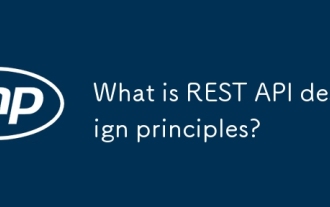 Qu'est-ce que les principes de conception de l'API REST?
Apr 04, 2025 am 12:01 AM
Qu'est-ce que les principes de conception de l'API REST?
Apr 04, 2025 am 12:01 AM
Les principes de conception de Restapi incluent la définition des ressources, la conception URI, l'utilisation de la méthode HTTP, l'utilisation du code d'état, le contrôle de version et les haineux. 1. Les ressources doivent être représentées par des noms et maintenues dans une hiérarchie. 2. Les méthodes HTTP devraient être conformes à leur sémantique, telles que GET est utilisée pour obtenir des ressources. 3. Le code d'état doit être utilisé correctement, tel que 404 signifie que la ressource n'existe pas. 4. Le contrôle de la version peut être implémenté via URI ou en-tête. 5. Hateoas bottise les opérations du client via des liens en réponse.
 Comment gérez-vous efficacement les exceptions en PHP (essayez, attrapez, enfin, jetez)?
Apr 05, 2025 am 12:03 AM
Comment gérez-vous efficacement les exceptions en PHP (essayez, attrapez, enfin, jetez)?
Apr 05, 2025 am 12:03 AM
En PHP, la gestion des exceptions est réalisée grâce aux mots clés d'essai, de catch, enfin et de lancement. 1) Le bloc d'essai entoure le code qui peut lancer des exceptions; 2) Le bloc de capture gère les exceptions; 3) Enfin, Block garantit que le code est toujours exécuté; 4) Le lancer est utilisé pour lancer manuellement les exceptions. Ces mécanismes aident à améliorer la robustesse et la maintenabilité de votre code.
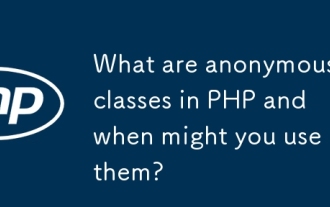 Quelles sont les classes anonymes en PHP et quand pouvez-vous les utiliser?
Apr 04, 2025 am 12:02 AM
Quelles sont les classes anonymes en PHP et quand pouvez-vous les utiliser?
Apr 04, 2025 am 12:02 AM
La fonction principale des classes anonymes en PHP est de créer des objets uniques. 1. Les classes anonymes permettent aux classes sans nom d'être définies directement dans le code, ce qui convient aux exigences temporaires. 2. Ils peuvent hériter des classes ou implémenter des interfaces pour augmenter la flexibilité. 3. Faites attention aux performances et à la lisibilité au code lorsque vous l'utilisez et évitez de définir à plusieurs reprises les mêmes classes anonymes.





